TopClipper 支援 YouTube 影片下載無浮水印,提供免費下載 YouTube 影片次數,支援 1080p 等高畫質影片。
YouTube 是觀影平台中的流量龍頭,上面有著眾多著名影片供用戶觀看,但如果你身處沒有 Wi-Fi 或訊號不好的環境中,想必提前將 YouTube 影片下載才是優選。
本篇中我們不僅詳細介紹如何透過合法和安全的方法在 YouTube 下載影片,同時也不藏私分享免費下載 YouTube 影片的有效方法,一起往下瞭解更多資訊吧!

YouTube 下載影片的通用方法【適用電腦 & 手機】
下載 YouTube 方法百百種,但能同時相容與電腦和手機的並不多,以下兩種方法可以在各種裝置上下載 YT 影片。
1 TopClipper 免費下載 YouTube
在 YouTube 上觀看影片時會產生通訊資費,而且影片有可能被下架或者影片僅供觀看不可下載。但使用免費下載 YouTube 影片軟體 iMyFone TopClipper 就可以很好地規避這些問題!這是我們在這篇文章中推薦的最簡單且安全的方法,僅需一個連結就能免費下載 YouTube 影片!
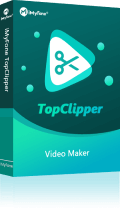
如何在 YouTube 下載影片?使用 TopClipper 網頁或軟體均能實現。
步驟 1.啟動下載 YT 工具 TopClipper,然後將要下載 YT 會員影片的連結複製到搜尋框,點擊「搜尋」,接著點擊「下載」。
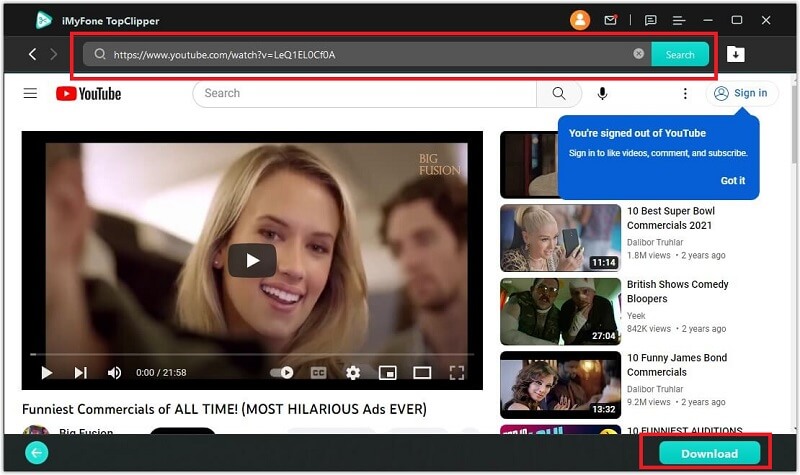
步驟 2.等待軟體讀取影片內容,然後在選擇對應的 MP4 檔案和影片解析度,點擊「下載」即可存 YouTube 影片。
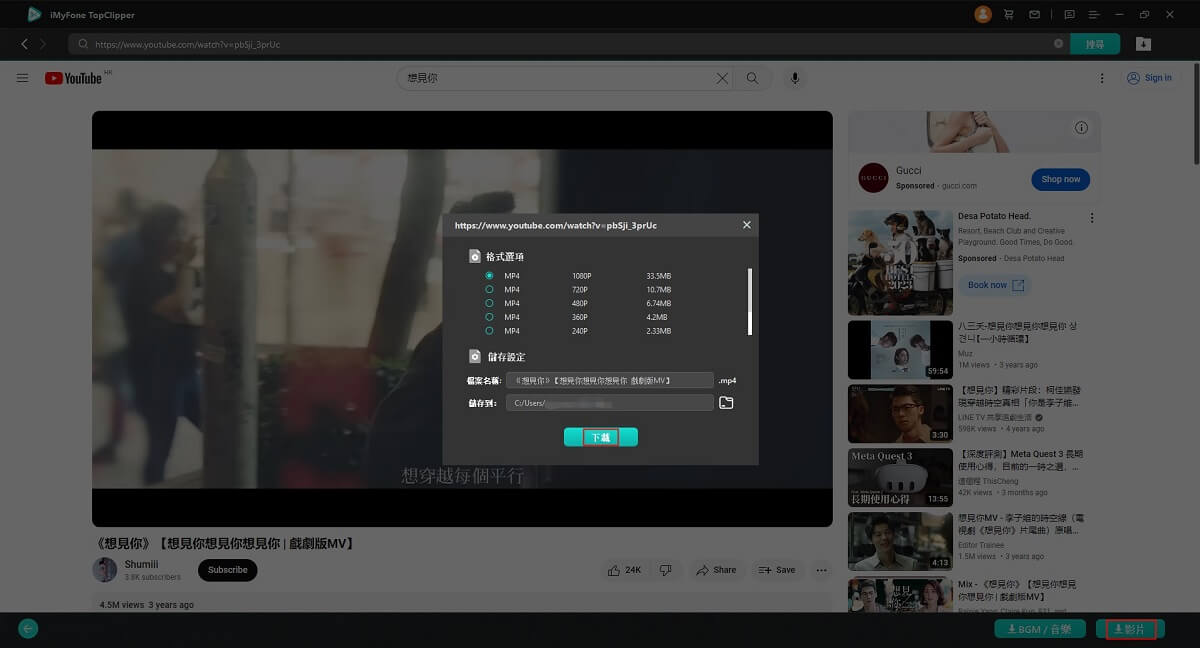
作為最佳的 YouTube 下載工具之一,TopClipper 可以安全免費下載 YouTube 影片,並儲存到電腦或手機上,App 版本或網頁版本多種選擇,趕緊試試並將 YouTube 影片免費下載下來吧!
2 訂閱 YouTube Premium 將 YouTube 影片下載
如果你位於 YouTube Premium 服務地區,就可以直接在行動裝置或電腦上實現 YouTube 下載影片。不過下載 YouTube 會員影片後,只會儲存在 YouTube 應用程式內,而且僅有 29 天的離線觀賞效期。
手機或電腦如何下載 YouTube 影片?
步驟 1.購買 YouTube Premium 權益後,找到需要儲存 YouTube 影片,然後點擊影片下方的「下載」圖示。
步驟 2.等待 YT 下載影片後,下載圖示會變為黑色,你可以前往「媒體庫」>「已下載的內容」進行查看 YouTube 下載內容。
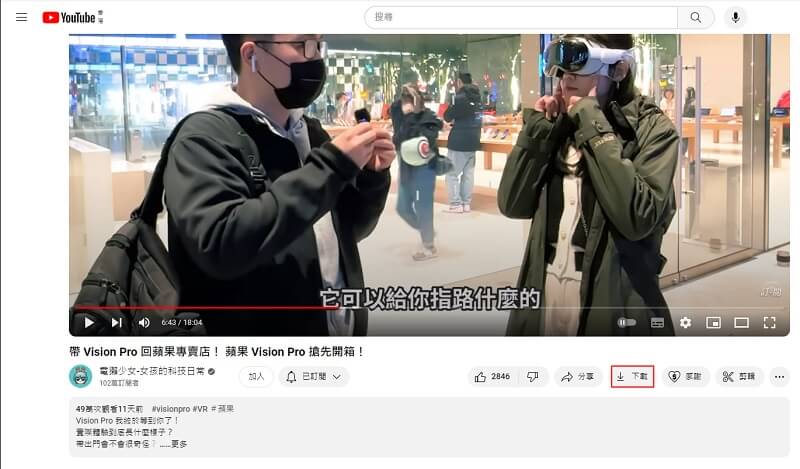
手機免費 YouTube 下載影片撇步
如果你一直都是使用 iOS 或 Android YouTube,並想要達成 YT 影片下載,以下兩種無需第三方 App 就能實現 YouTube 下載影片方法推薦給你。
1 修改影片網址免費下載 YouTube【Android】
如果你想要做到手機 YouTube 影片下載免安裝,那安卓的用戶,可以在瀏覽器上打開 YouTube 下載影片連結,並且手動修改網址字段,即可下載 YT。
常見修改網址的方式以將 YT 免費下載有以下幾種:
- 刪除「youtube」的「ube」
- 刪除「youtube」的「be」
- 在「youtube」的前面加上「ss」
- 在「youtube」的後面加上「my」
- 在「youtube」的後面加上或「to」
由於操作步驟相似,以下我們以刪除「youtube」的「ube」為例,介紹修改網址後如何下載 YouTube 影片。
步驟 1.找到並打開要從 YouTube 下載的影片,然後點擊影片下方「分享」>「複製連結」,將影片連結複製到剪貼板。
步驟 2.打開 Android 手機瀏覽器,然後在搜尋欄位貼上已複製的影片 URL,然後搜尋打開它。(需要先打開連結,如果直接修改的話,是無法跳轉到 YouTube 免費下載頁面的)。
步驟 3.YouTube 影片打開後,在搜尋框 URL 這裡,「youtube」的後面刪除掉「ube」,接著點擊跳轉前往 YT 影片下載頁面,此時點擊需要的格式、畫質、即可下載影片 YouTube。
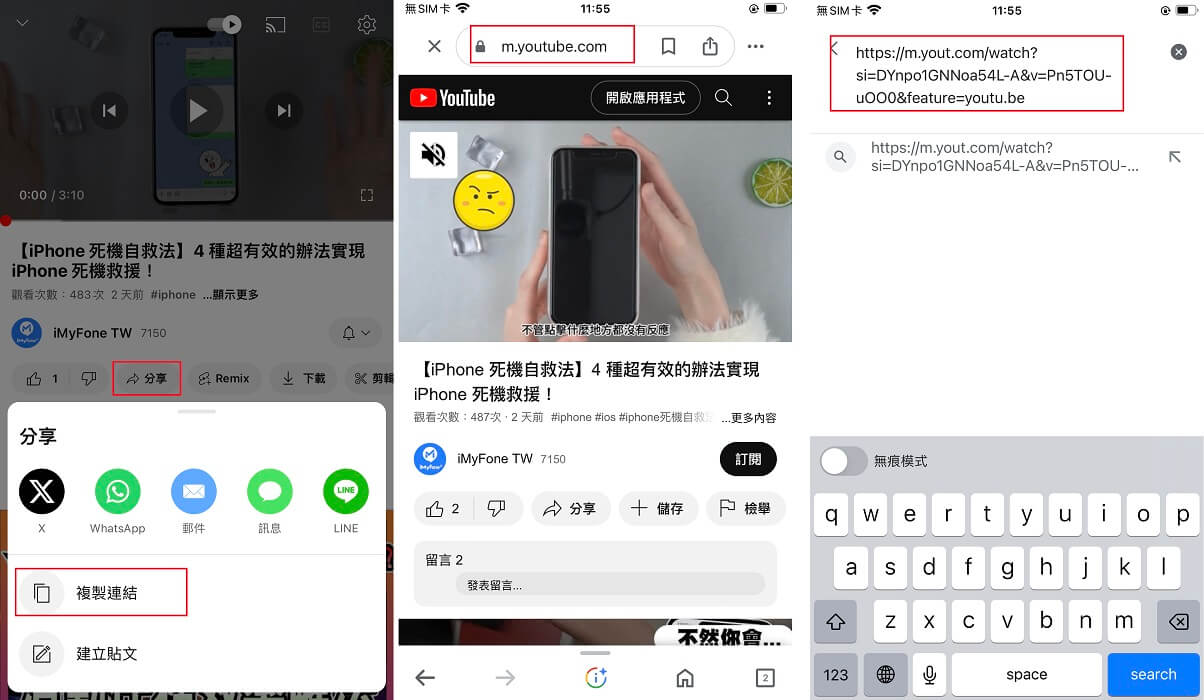
2 YouTube 影片一鍵下載捷徑【iOS】
對於 iPhone 或 iPad 的用戶,可以藉助 iOS 內建的「捷徑」App,實現 YouTube 免費下載影片。
執行以下 YT 影片免費下載步驟之前,請先確保當前裝置上安裝的「捷徑」App 為最新版本。
步驟 1.啟用捷徑,然後點擊此連結下載捷徑腳本。
步驟 2.找到要 YouTube 下載影片,第一次需要啟用捷徑:點擊影片「分享」>「顯示更多」,然後啟用「捷徑」選項。
然後回到「分享」點選下方的「捷徑」按鈕。
步驟 3.接著選擇「下載 YouTube 影片」腳本。
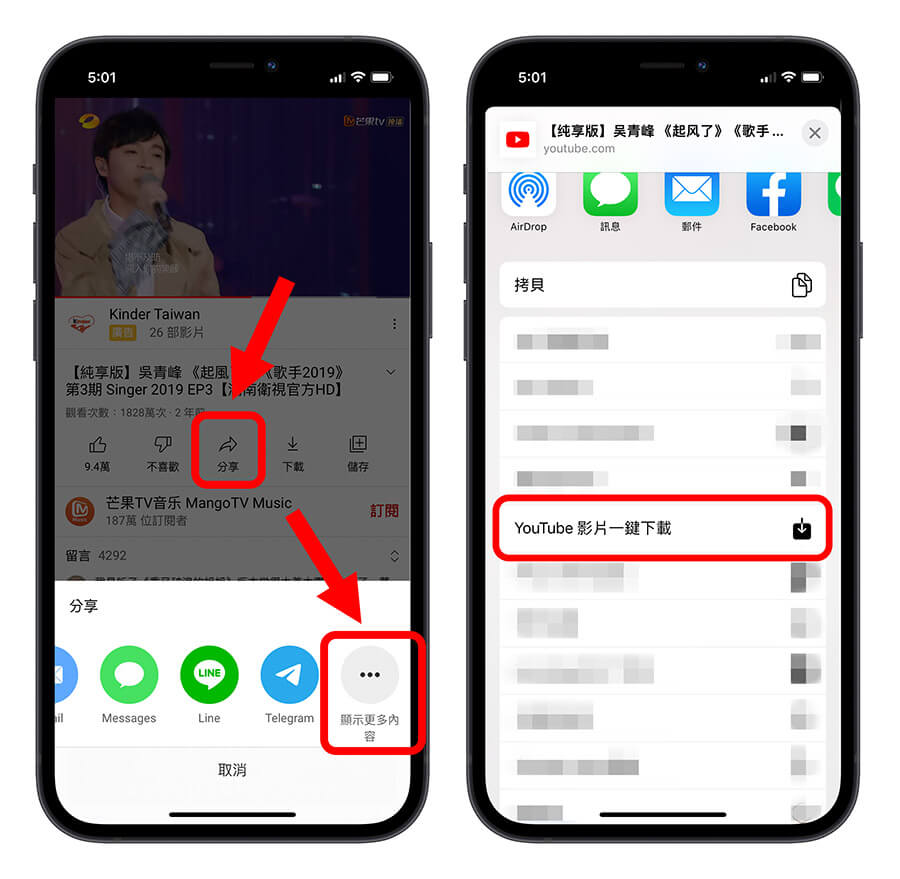
步驟 4.然後開始 YouTube 影音下載,等待影片下載完成後,前往「照片」即可觀看影片。
【電腦】YT 影片下載免費方法
也有不少用戶提問,如何下載 YouTube 影片到電腦,其實電腦免費下載 YouTube 影片方法可以透過瀏覽器的擴充功能進行。
不同瀏覽器的擴充功能可能有所差異,這裡我們以 Google 的擴充功能為例,講解在電腦上如何下載 YouTube 影片。
透過擴充功能怎麼免費下載 YouTube 影片:
步驟 1.在 Chrome 上打開 YouTube Video Downloader 連結,然後點擊加入 Chrome。
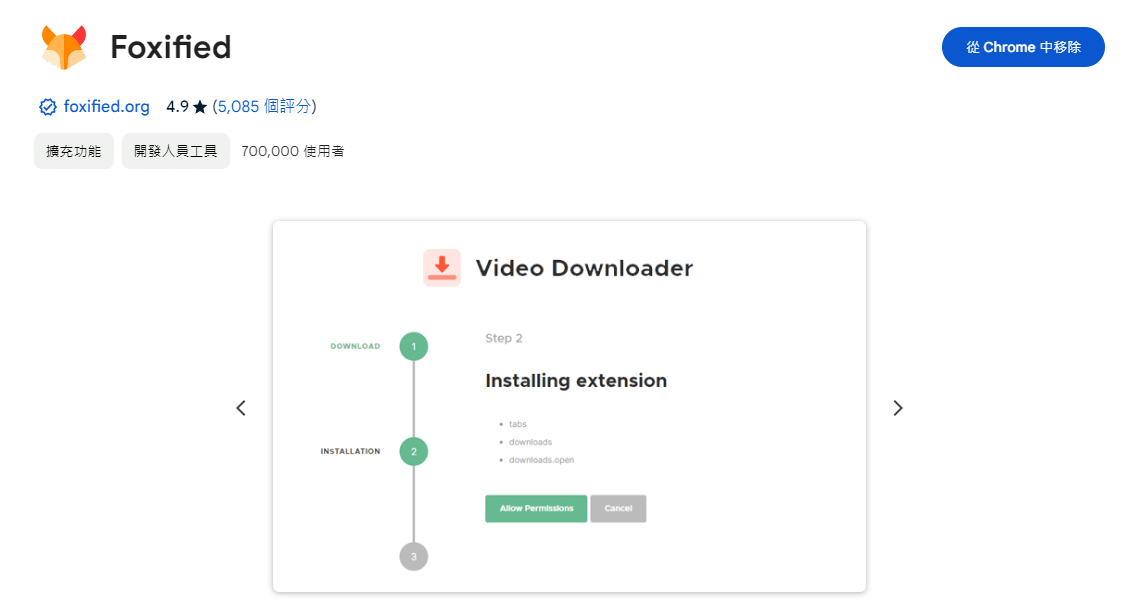
步驟 2.接著將自動偵測瀏覽器,確認後點擊「透過 CROSSPILOT 安裝」。
步驟 3.安裝成功後,重新打開瀏覽器,並打開要下載的 YouTube 影片。
步驟 4.此時可以看到影片下方有下載圖示,點擊按鈕直接免費下載 YouTube 影片並儲存在電腦上。
YouTube 下載影片的相關貼士
1. 不要下載侵犯他人版權的影片
請安全下載 YouTube 影片,並確保 YouTube 下載影片是合法且有權使用的(包括 YouTube 自動產生的字幕),你可以在影片標題或描述中尋找版權相關信息,以免引起法律問題。
2. 選擇安全渠道下載 YouTube 影片
有一些第三方工具經過授權並被廣泛使用,這些工具提供可靠的 YouTube 影片下載功能。在使用這些工具時,請務必確保從可信賴的來源下載並遵守他們的使用條款。
3. YouTube 下載影片要錢嗎?
這是一個最多人問的問題了,對於「YouTube 下載要錢嗎」我們要說明的是,如果你想直接在 YouTube 上儲存 YouTube 影片,那就需要付費訂閱 YouTube Premium 服務才可以順利下載 YT 影片。若是想達成 YT 影片免費下載,那就可以透過改網址或是使用第三方工具將 YT 免費下載下來。
📄 結語
以上就是 YouTube 影片下載的全部內容了,希望能夠有效幫助你尋找到下載 YouTube 影片的安全管道。注意在免費下載 YouTube 影片前記得查看相關資訊,以免引起不必要的麻煩。如果你想高效安全地下載 YT 影片,試試 iMyFone TopClipper 不會有錯!







